編輯:刷機須知
這一次給大家分享的教程是聯想A616線刷教程。所以下面要給大家做一個詳細的線刷教程。線刷相對卡刷來說稍復雜一些,但是 只要大家認真的看我們提供的教程,成功刷入是沒有問題的,因為是采用的是新的MTK方案的機器,所以有一些細節需要注意一下的,下面我們就來看看詳細的操 作步驟:
聯想A616線刷准備工作:
1、下載好線刷需要用到的工具,點擊下載聯想A616刷機工具>>>>>>>>
2、確保電腦上己經裝好了驅動,還沒有裝的看看聯想A616驅動安裝教程>>>>>>>
3、再下載聯想A616官方固件,也就是聯想A616官方刷機包>>>>>
聯想A616線刷線刷步驟:
1,解壓好刷機工具後,雙擊MTK_SmartPhone_MultiPort_Download_v2.8_1文件夾中的SPMultiPortFlashDownloadProject.exe升級工具,運行後如下圖所示:
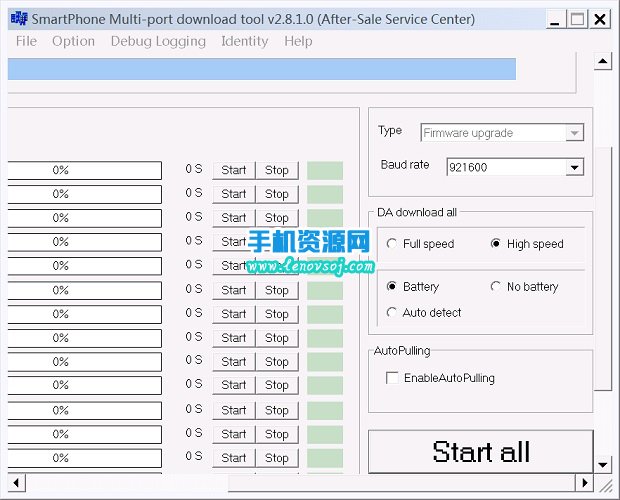
2,點擊升級工具左側的“scatter File”選項,再選擇手機升級軟件包裡的scatter文件MT6572_Android_scatter.txt,注意自己存放的位置,如下圖所示:
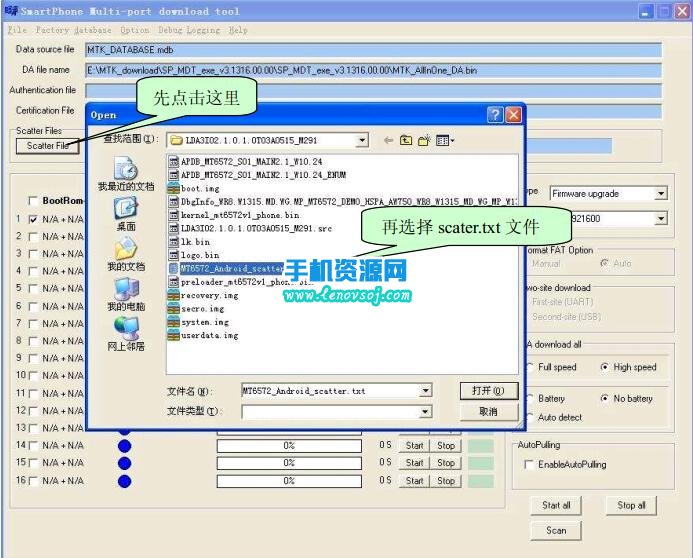
3,如果DA file name 沒有被加載,請點擊菜單“File”→“Open Download Agent File”選擇升級工具目錄中的“MTK_AllInOne_DA.bin”即可。
4,選擇菜單“Factory database”->“Setupdata source file”,選擇升級工具目錄中的MTK_DATABASE.mdb,作為Data source file 文件。
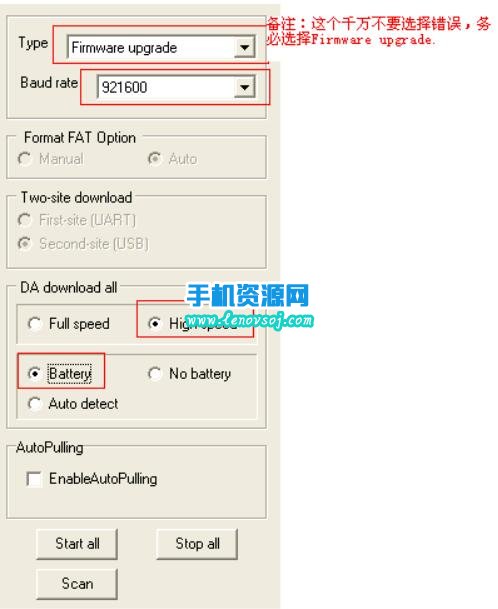
5,設置升級方式:將Type設置為Firmwareupgrade; 下載speed建議選擇High speed方式;選擇Battery下載方式,如下圖:
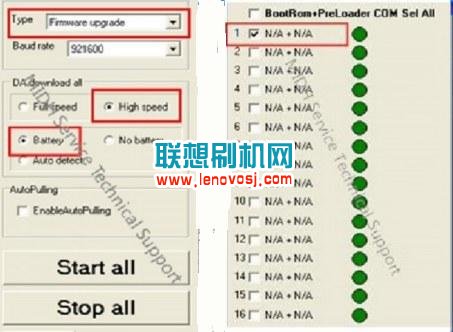
6,設置升級端口:如下圖,工具左側顯示端口號:其中,“+”前面為BootRom 口,後面為PreLoader口。如上圖所示:
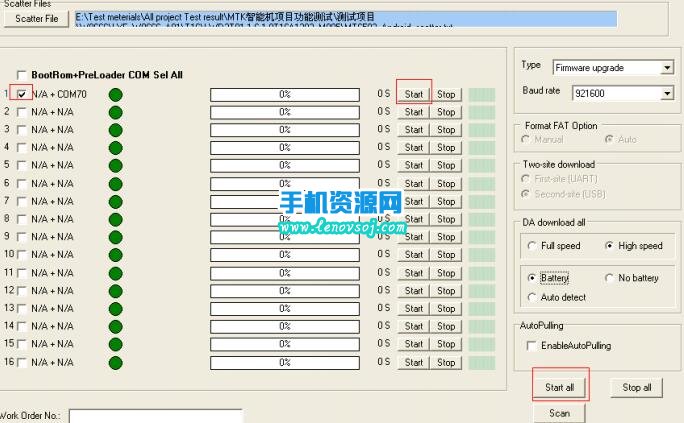
7,找端口方法如下:
a,手機斷電後,再連接到電腦的usb 口上,觀察設備管理器。刷出如下圖端口(PreLoader),並記錄端口號。
b,打開再關閉升級工具, 並且打開升級工具文件夾中的SPMultiPortFlashDownloadProject.ini。找到[PreloaderPorts],把 PreLoader 端口號設置到Channel:注意:USB 端口號和PreLoader 端口號設置的Channel 號要匹配。即:都設置Channel0,或者都設置到Channel1。

c,打開工具,勾選設置了端口號的復選框後,端口設置完成。
8,單擊勾選框後面的“Start ”或者 “Start All”會進入升級狀態前,會對加載的內存進行核對,即工具界面會出現紫色進度條,非刷機進度條哦,核對完成後,Start 按鈕變為灰色。

9,將手機關機下裝上電池,使用USB 連接PC,則進入升級狀態如下圖,會先出現紅色進度條,然後繼續走其它顏色的進度條,期間請耐心等待,過程需要5-10分鐘不等,這取決於您的電腦配置以及數據線的傳輸速度:
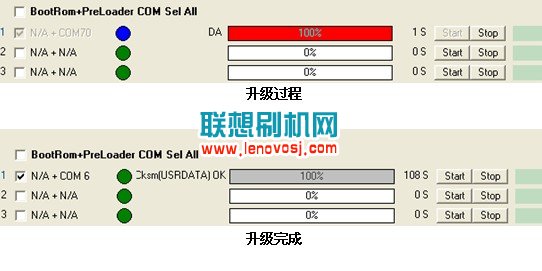
10,當工具顯示100%進度條完全不動了的時候,聯想A616線刷刷機教程全部結束了,然後拔下數據線,重裝電池,進行開機即可!
 步步高vivo X1一鍵ROOT工具及教程
步步高vivo X1一鍵ROOT工具及教程
步步高vivo X1 ROOT前准備工作: 下載vivo手機驅動程序,解壓並安裝 下載vivo X1一鍵
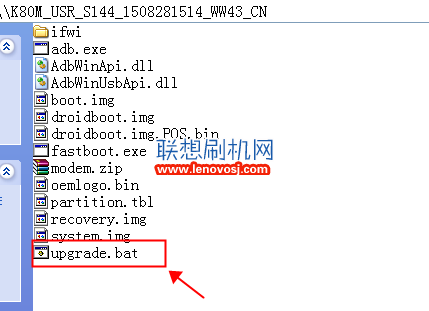 聯想K80M線刷刷機救磚教程
聯想K80M線刷刷機救磚教程
聯想K80M線刷刷機教程 聯想K80M救磚教程,前此時間給大家曾分享過聯想K80M卡刷刷機教程,雖然卡刷操作比較簡單,但是在遇到需要救磚時,卡刷頓時就萎了,而線刷此時頓感
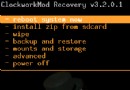 MOTO ME600/MB300詳細Recovery刷機教程
MOTO ME600/MB300詳細Recovery刷機教程
大家應該都對MOTO ME600/MB300的刷機不敢恭維吧,其實MOTO ME600/M
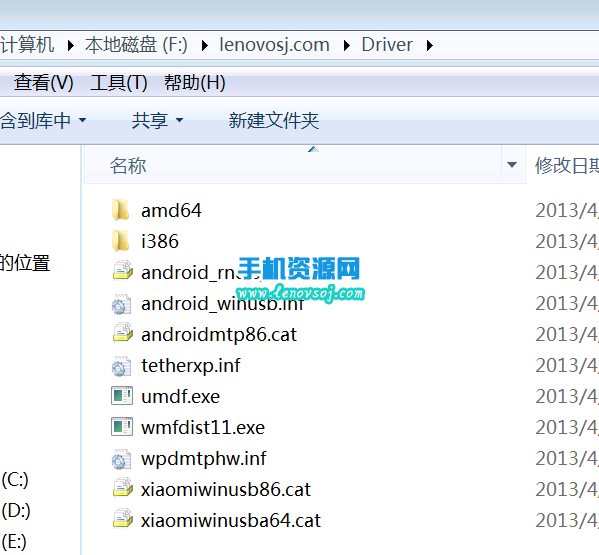 小米MIX驅動安裝教程 小米MIX驅動包下載
小米MIX驅動安裝教程 小米MIX驅動包下載
小米MIX的驅動安裝給大家講一下吧,其實這個手機的驅動的安裝方法也有多種,今天在這裡來給在家分享兩種小米MIX安裝驅動包的方法了,因此下面整理了一下詳細的驅動包的下載和安